Dữ liệu Excel lộn xộn có thể là một vấn đề gây lãng phí thời gian và cản trở lớn đến việc thu thập những hiểu biết sâu sắc thực sự. Khi bạn phải đối mặt với một bảng tính Excel chứa đầy các mục nhập không nhất quán, giá trị bị thiếu và các hàng trùng lặp, việc điều hướng nó có thể trở thành một quá trình thực sự khó khăn. Đôi khi, điều đó đủ để khiến bạn muốn đóng máy tính lại và tạm dừng công việc. Trong bài viết này, chúng tôi sẽ chia sẻ các phương pháp đã được kiểm chứng để làm sạch ngay cả những dữ liệu Excel lộn xộn nhất, giúp bạn biến thách thức này thành cơ hội nâng cao hiệu suất làm việc và chất lượng phân tích.
Từ các mẹo đơn giản và công thức mạnh mẽ đến các tiện ích bổ sung của bên thứ ba, chúng tôi sẽ chia sẻ những lời khuyên thiết thực để làm cho dữ liệu của bạn sạch hơn, chính xác hơn và sẵn sàng cho quá trình phân tích chuyên sâu.
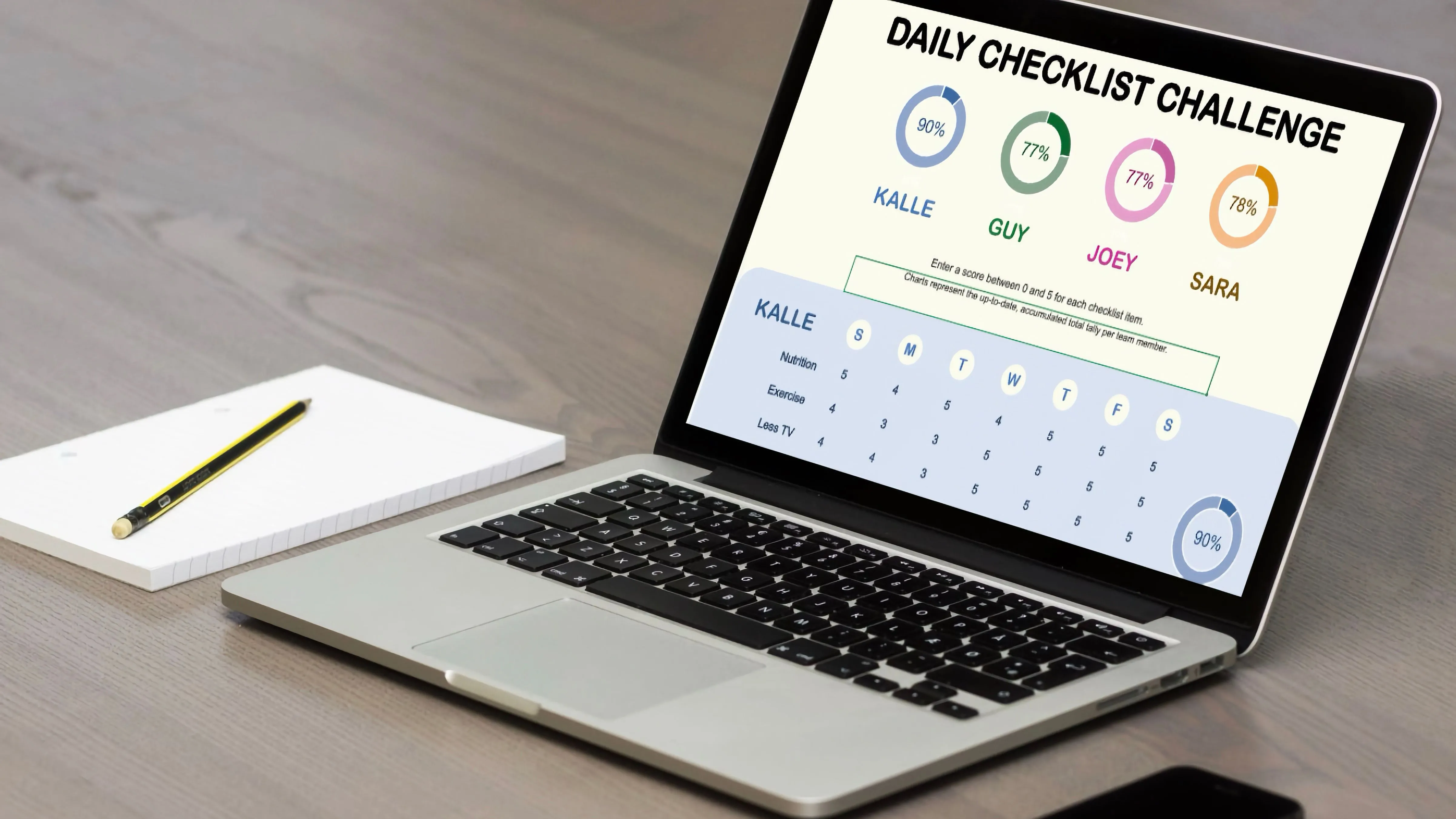 Hình ảnh minh họa các dự án sáng tạo với Microsoft Excel, khuyến khích sử dụng Excel hiệu quả.
Hình ảnh minh họa các dự án sáng tạo với Microsoft Excel, khuyến khích sử dụng Excel hiệu quả.
8. Chạy Kiểm Tra Chính Tả
Hãy bắt đầu với những điều cơ bản, đúng không? Giống như tất cả các ứng dụng Microsoft 365, Excel đi kèm với công cụ kiểm tra chính tả tích hợp sẵn để khắc phục lỗi gõ phím khó chịu trong thời gian ngắn. Dưới đây là cách sử dụng nó để làm sạch dữ liệu Excel của bạn.
- Mở một bảng tính trong Excel và chọn tab Review (Xem lại) ở phía trên cùng.
- Chọn Spelling (Chính tả) và để Excel chạy kiểm tra chính tả.
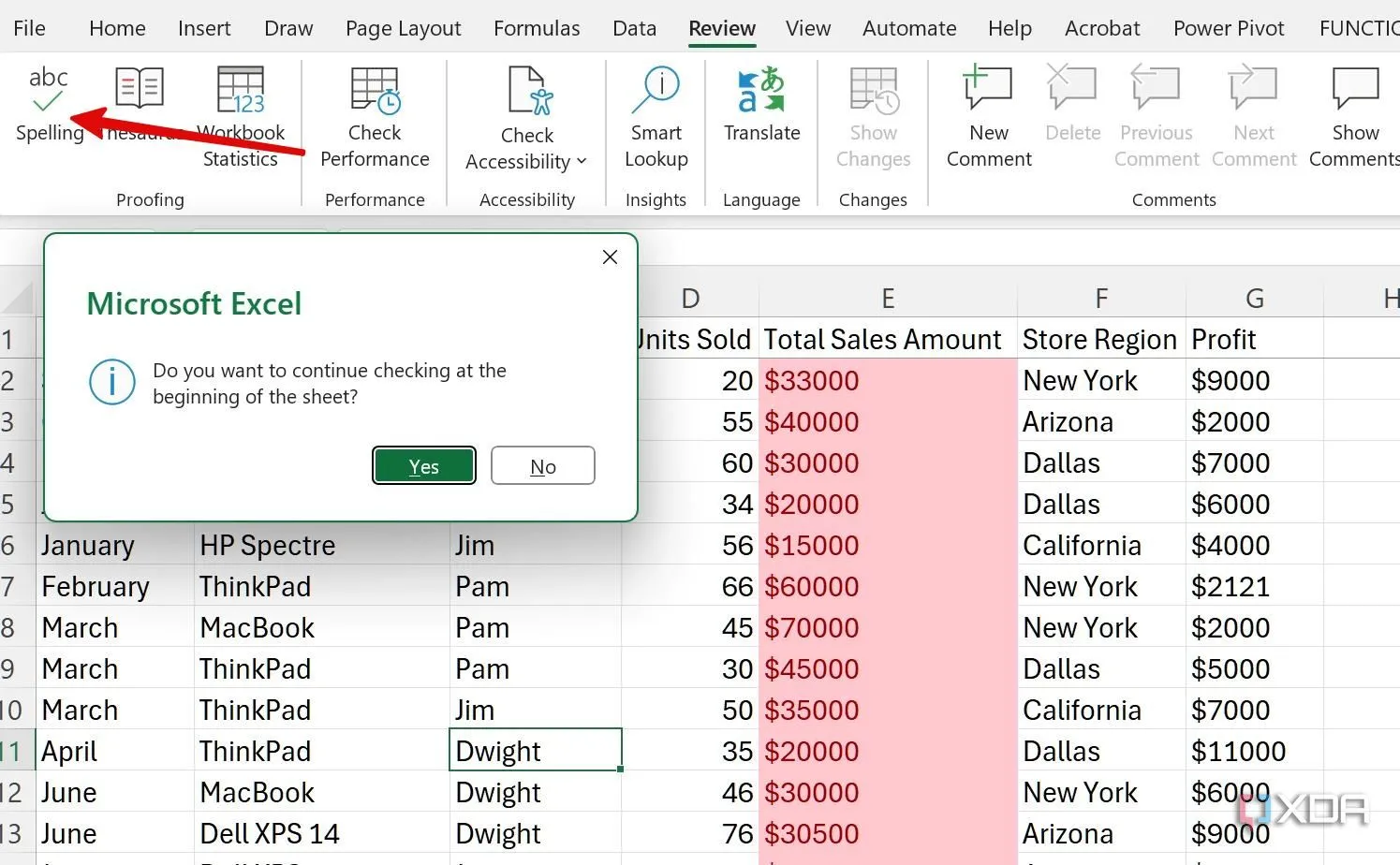 Giao diện Excel hiển thị cách chạy kiểm tra chính tả (Spell Check) trong tab Review.
Giao diện Excel hiển thị cách chạy kiểm tra chính tả (Spell Check) trong tab Review.
Nếu bạn phát hiện một lỗi chính tả lặp đi lặp lại trên một từ cụ thể, hãy sử dụng công cụ Find and Replace (Tìm và Thay thế) để khắc phục.
- Truy cập tab Home (Trang chủ) -> Search (Tìm kiếm) trong Excel và chọn Replace (Thay thế).
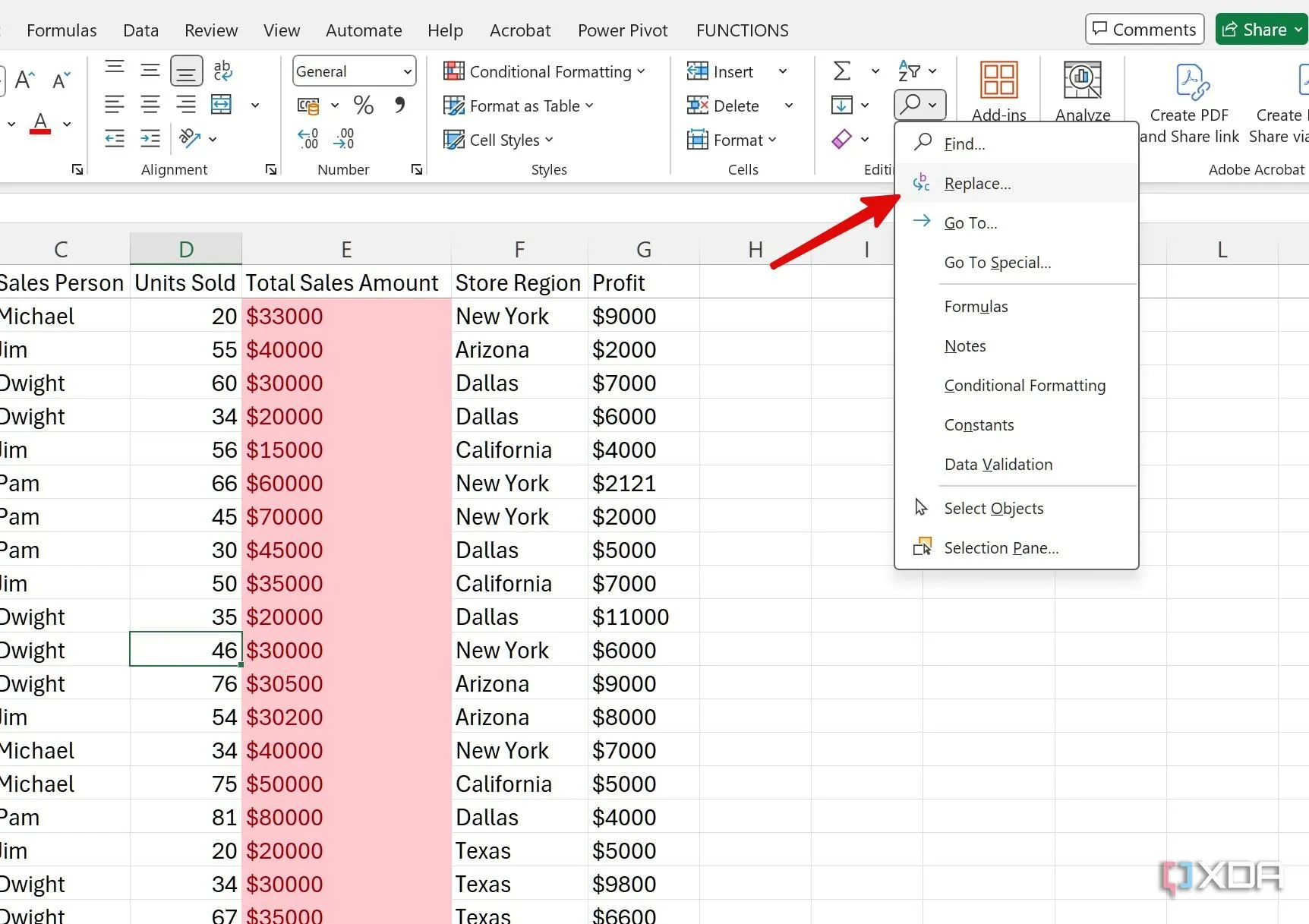 Menu Search (Tìm kiếm) trong tab Home của Excel, chọn Replace (Thay thế) để tìm và thay thế dữ liệu.
Menu Search (Tìm kiếm) trong tab Home của Excel, chọn Replace (Thay thế) để tìm và thay thế dữ liệu.
- Nhập từ bị lỗi chính tả vào ô Find (Tìm). Thay thế nó bằng thuật ngữ chính xác và nhấp vào Replace All (Thay thế Tất cả) ở phía dưới.
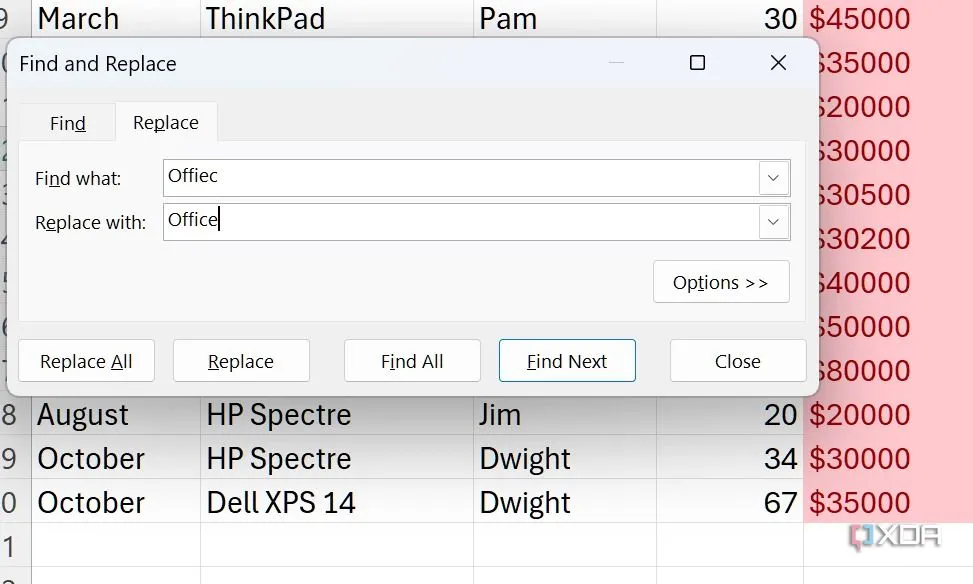 Hộp thoại Find and Replace (Tìm và Thay thế) trong Excel, nhập từ cần tìm và từ thay thế.
Hộp thoại Find and Replace (Tìm và Thay thế) trong Excel, nhập từ cần tìm và từ thay thế.
7. Xóa Dữ Liệu Trùng Lặp
Có khả năng cao là bảng tính Excel của bạn có thể chứa dữ liệu hoặc mục nhập trùng lặp mà bạn không hề hay biết. Thay vì xem xét dữ liệu theo cách thủ công, bạn có thể sử dụng công cụ tích hợp sẵn để hoàn thành công việc. Đây là một bước quan trọng để làm sạch dữ liệu Excel.
- Mở bảng tính Excel của bạn và truy cập tab Data (Dữ liệu).
- Chọn Remove Duplicates (Xóa trùng lặp) trong menu Data Tools (Công cụ Dữ liệu).
- Chọn một cột mà bạn muốn loại bỏ các giá trị trùng lặp. Chọn OK và bạn đã hoàn tất.
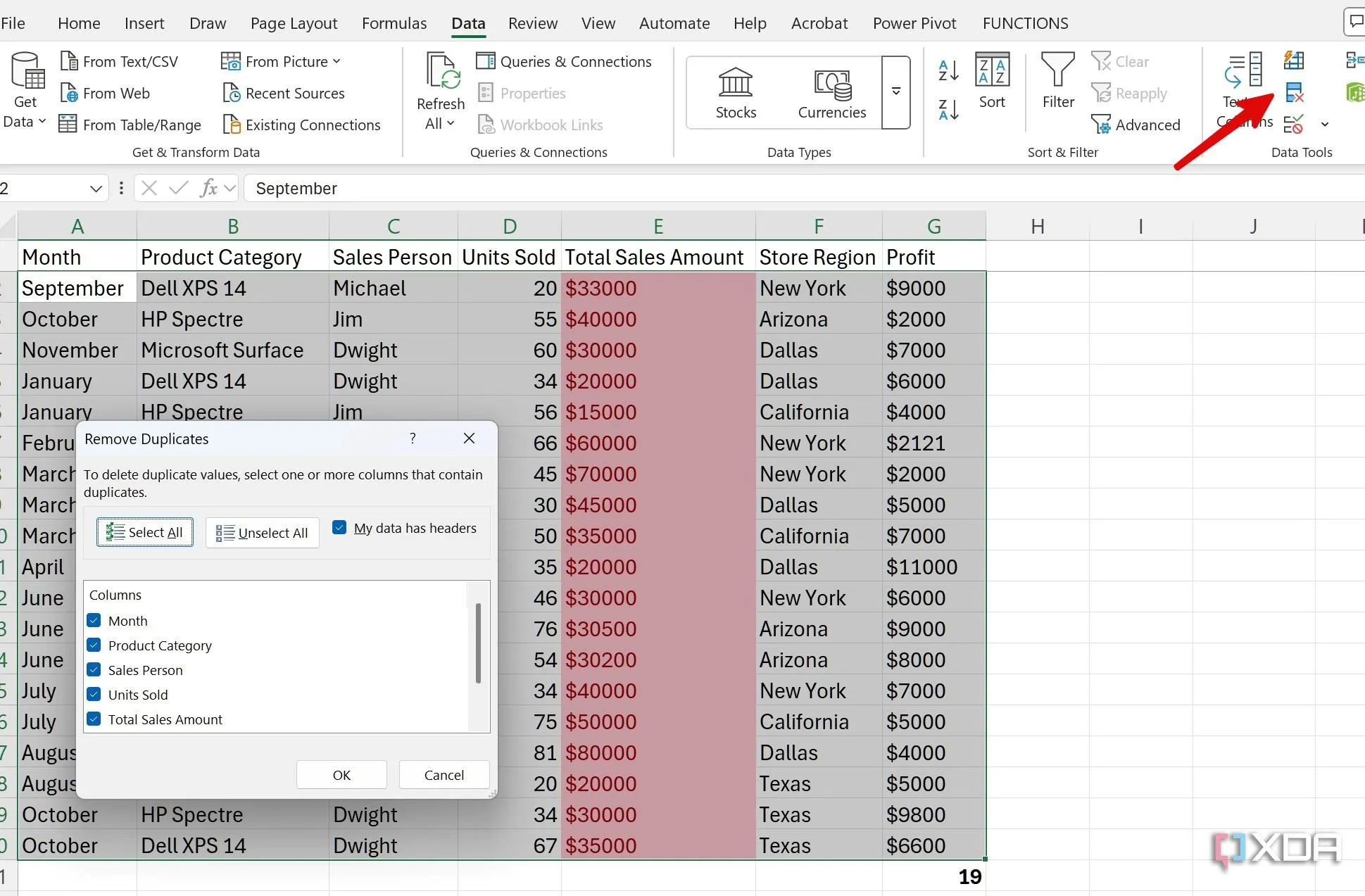 Hộp thoại Remove Duplicates (Xóa trùng lặp) trong Excel, cho phép chọn cột để loại bỏ các hàng trùng lặp.
Hộp thoại Remove Duplicates (Xóa trùng lặp) trong Excel, cho phép chọn cột để loại bỏ các hàng trùng lặp.
6. Sử Dụng Xác Thực Dữ Liệu (Data Validation)
Xác thực dữ liệu (Data Validation) giống như việc đặt ra các quy tắc nhóm cho các ô trong Excel của bạn. Nó đảm bảo rằng chỉ loại dữ liệu phù hợp được nhập vào và loại bỏ mọi lỗi hoặc lỗi chính tả tiềm ẩn. Giả sử bạn đang thêm chi tiết hàng tồn kho cho tất cả các cửa hàng của mình. Bạn có thể sử dụng xác thực dữ liệu để giữ cho các mục nhập khu vực của bạn được chính xác. Đây là cách thực hiện.
- Mở bảng tính Excel của bạn và tạo một trang tính mới. Chọn các cột và viết ra các khu vực bạn muốn thêm.
- Truy cập Data (Dữ liệu) -> Data Tools (Công cụ Dữ liệu) -> Data Validation (Xác thực dữ liệu).
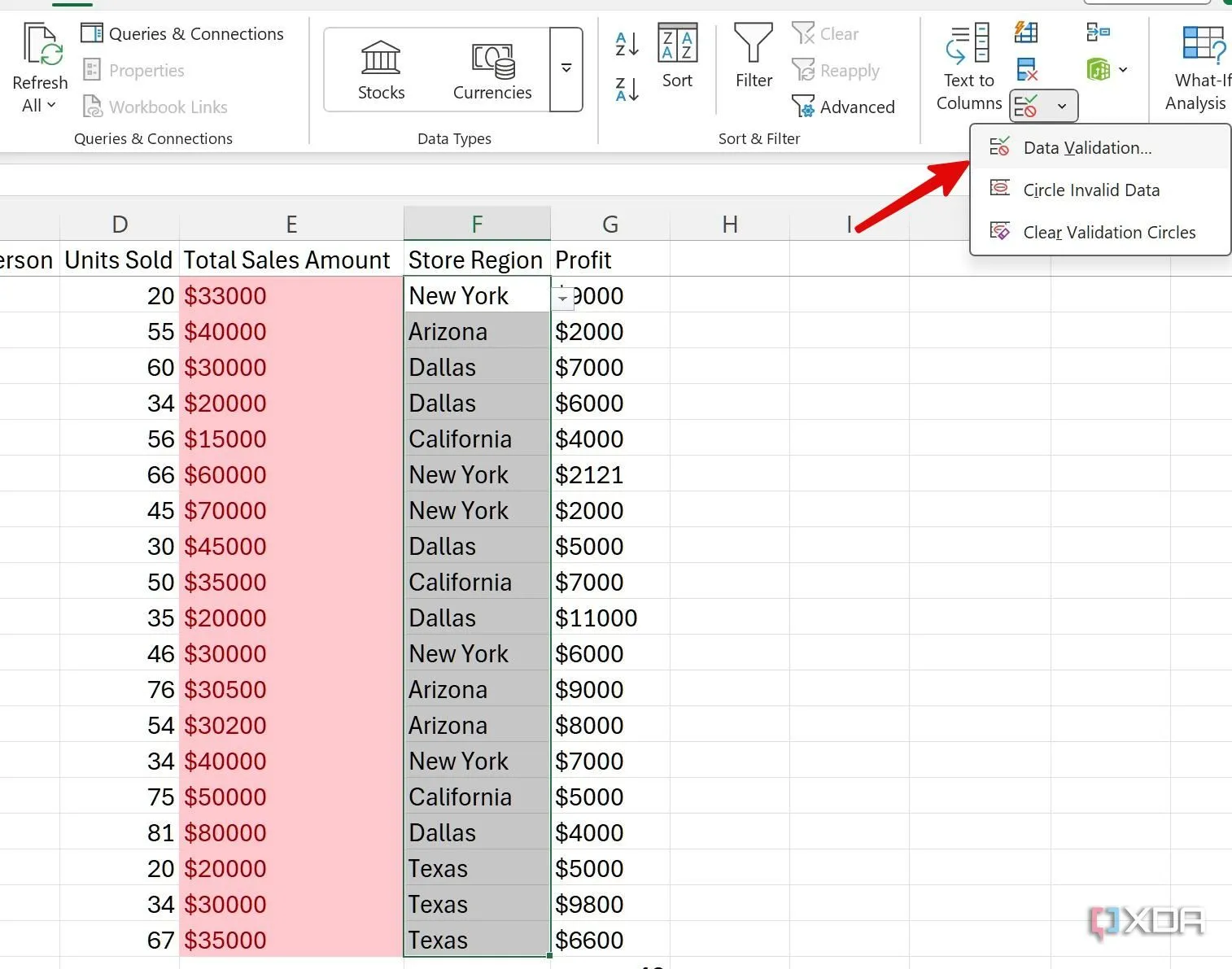 Giao diện Excel hiển thị cách truy cập Data Validation (Xác thực dữ liệu) từ tab Data.
Giao diện Excel hiển thị cách truy cập Data Validation (Xác thực dữ liệu) từ tab Data.
- Chọn List (Danh sách) và nhấp vào biểu tượng mũi tên lên trong Source (Nguồn).
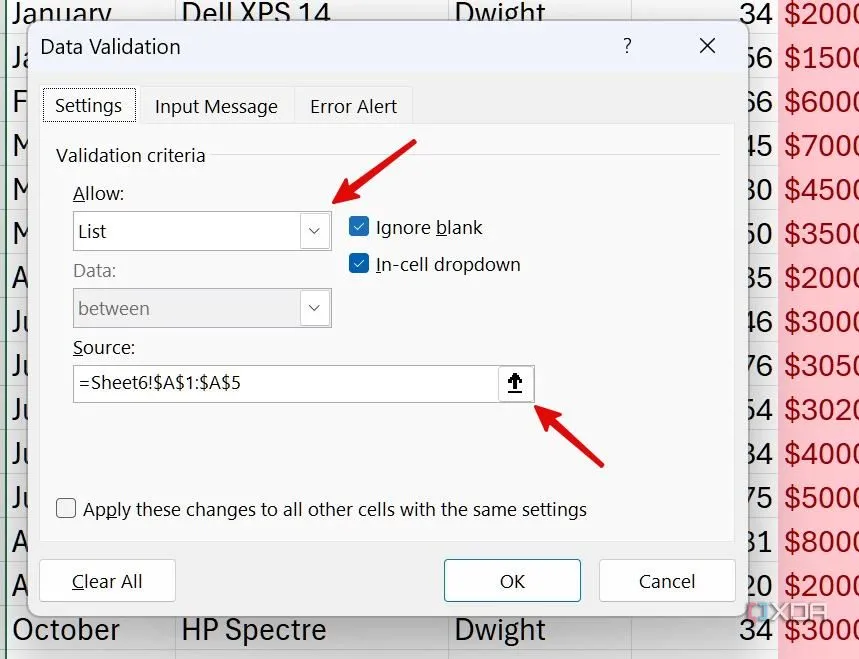 Hộp thoại Data Validation Settings (Cài đặt xác thực dữ liệu) trong Excel, chọn Allow (Cho phép) là List (Danh sách).
Hộp thoại Data Validation Settings (Cài đặt xác thực dữ liệu) trong Excel, chọn Allow (Cho phép) là List (Danh sách).
- Chọn các giá trị mà bạn muốn thêm và chọn OK.
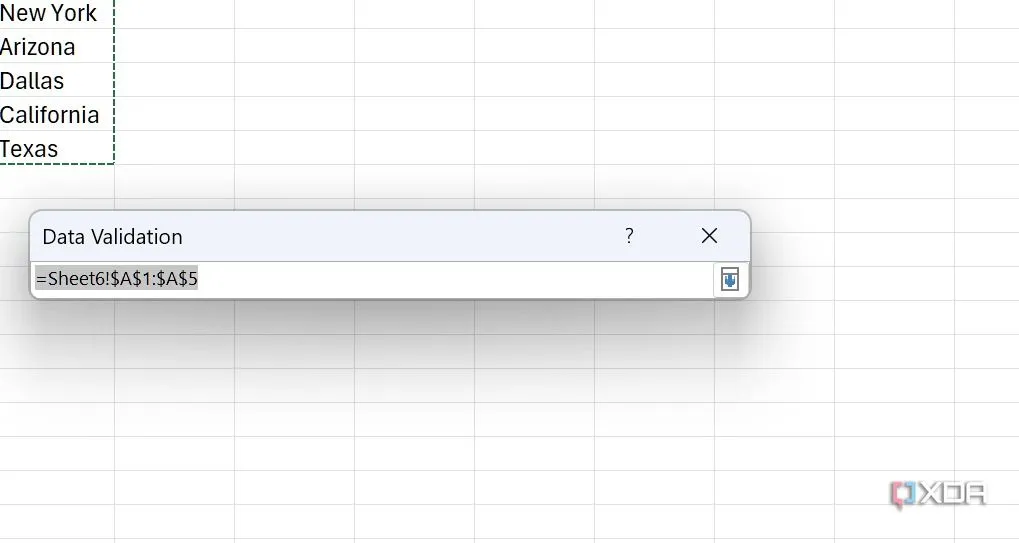 Hộp thoại Data Validation Source (Nguồn xác thực dữ liệu) trong Excel, cho phép chọn phạm vi dữ liệu từ bảng tính.
Hộp thoại Data Validation Source (Nguồn xác thực dữ liệu) trong Excel, cho phép chọn phạm vi dữ liệu từ bảng tính.
- Từ bây giờ, bất cứ khi nào bạn nhập dữ liệu mới vào cột, một menu thả xuống sẽ xuất hiện. Bạn có thể sử dụng nó để chèn các mục nhập một cách dễ dàng và đảm bảo tính nhất quán của dữ liệu.
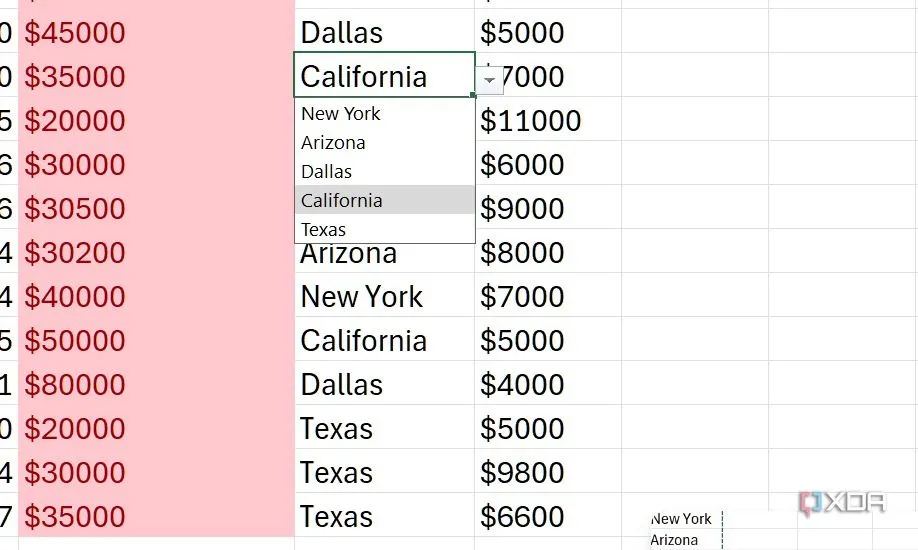 Ô Excel hiển thị danh sách thả xuống (drop-down menu) được tạo bằng tính năng xác thực dữ liệu.
Ô Excel hiển thị danh sách thả xuống (drop-down menu) được tạo bằng tính năng xác thực dữ liệu.
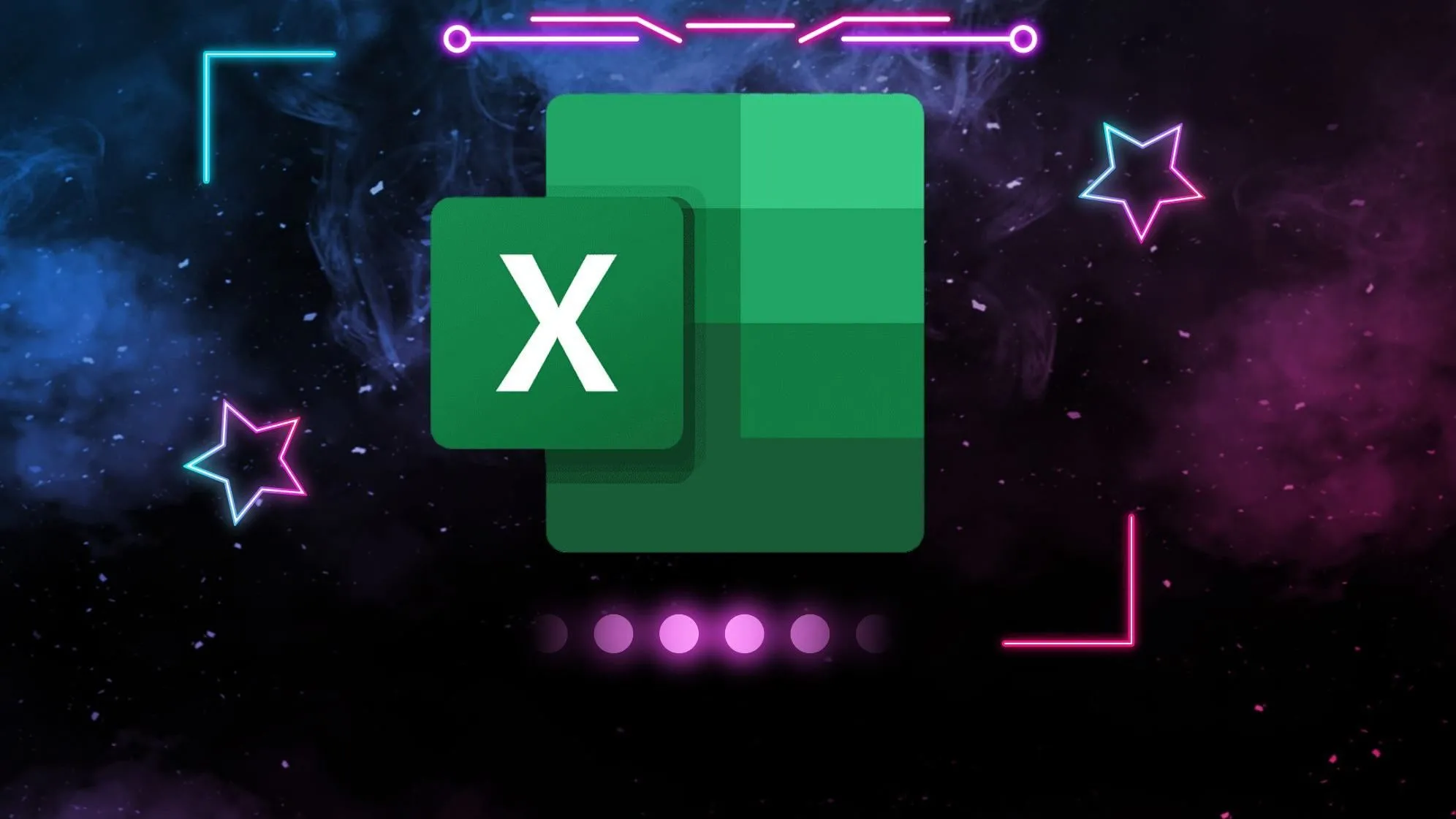 Hình ảnh minh họa các mẹo và thủ thuật Excel giúp tiết kiệm thời gian, tối ưu quy trình làm việc.
Hình ảnh minh họa các mẹo và thủ thuật Excel giúp tiết kiệm thời gian, tối ưu quy trình làm việc.
5. Khám Phá Tính Năng Tách Văn Bản Thành Cột (Text to Columns)
Bạn đã nhận được một bảng tính Excel có nhiều văn bản trong một cột duy nhất? Với một tiện ích bổ trợ gọn gàng, bạn có thể tách một cột văn bản thành nhiều cột. Bạn có thể linh hoạt lựa chọn cách tách nó ra. Hãy cùng xem nó hoạt động như thế nào để làm sạch dữ liệu Excel.
- Chọn cột mà bạn muốn tách và truy cập Data (Dữ liệu) -> Split to Column (Tách thành cột).
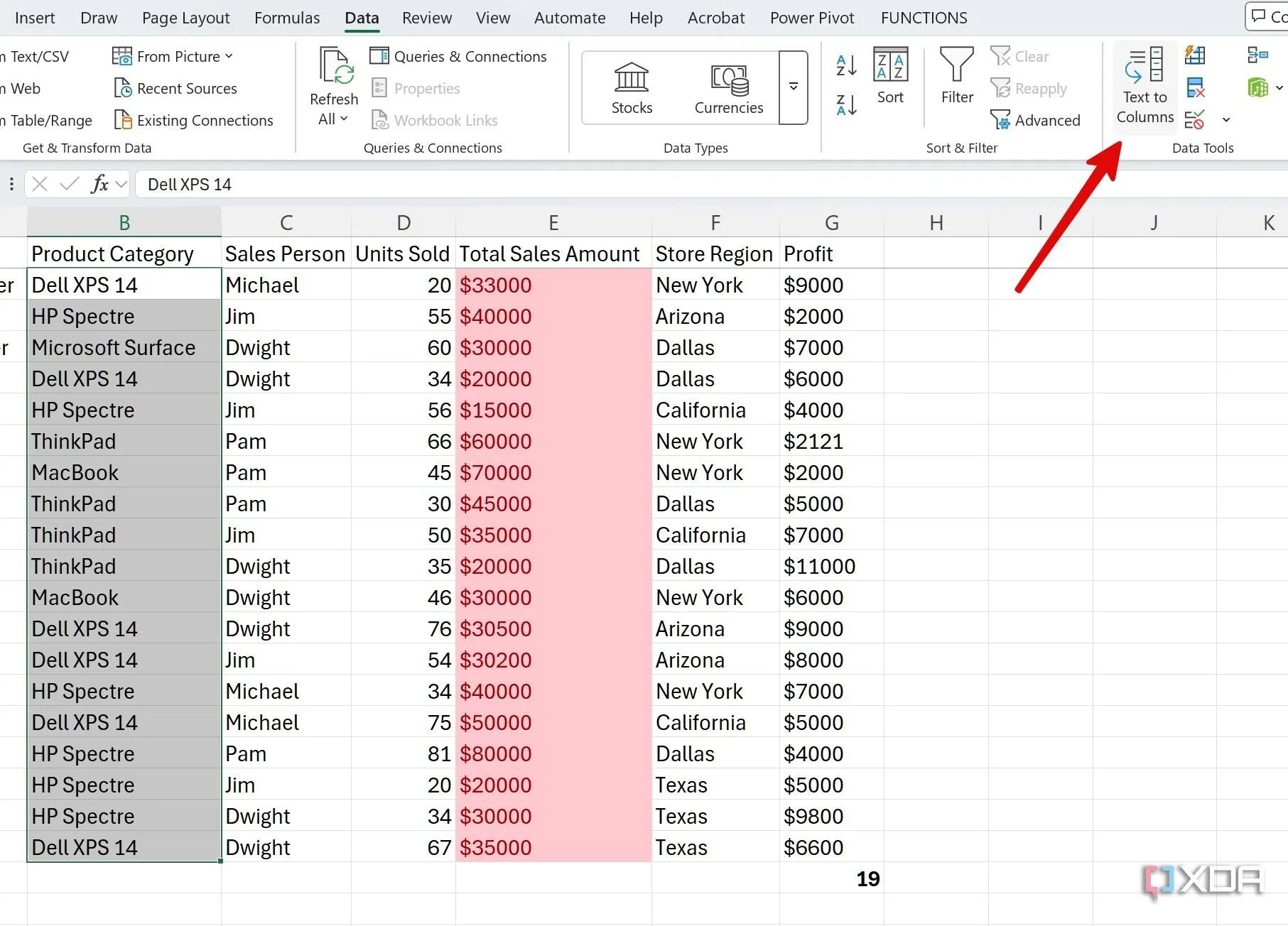 Giao diện Excel hiển thị tùy chọn Text to Columns (Chuyển văn bản thành cột) trong tab Data.
Giao diện Excel hiển thị tùy chọn Text to Columns (Chuyển văn bản thành cột) trong tab Data.
- Bạn có thể chọn loại tệp mô tả tốt nhất dữ liệu của mình. Nhấp vào Next (Tiếp theo).
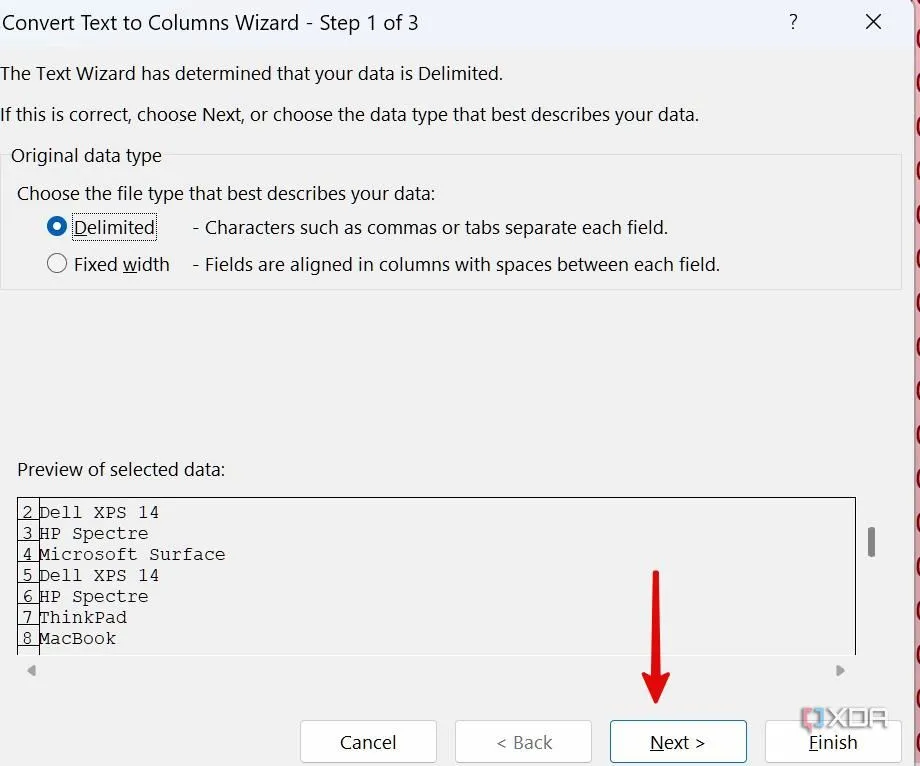 Hộp thoại Convert Text to Columns Wizard (Trình hướng dẫn Chuyển đổi Văn bản thành Cột) trong Excel, chọn kiểu tệp Delimited.
Hộp thoại Convert Text to Columns Wizard (Trình hướng dẫn Chuyển đổi Văn bản thành Cột) trong Excel, chọn kiểu tệp Delimited.
- Chọn dấu kiểm bên cạnh Space (Khoảng trắng) và kiểm tra bản xem trước ở phía dưới.
- Nhấp vào Next (Tiếp theo).
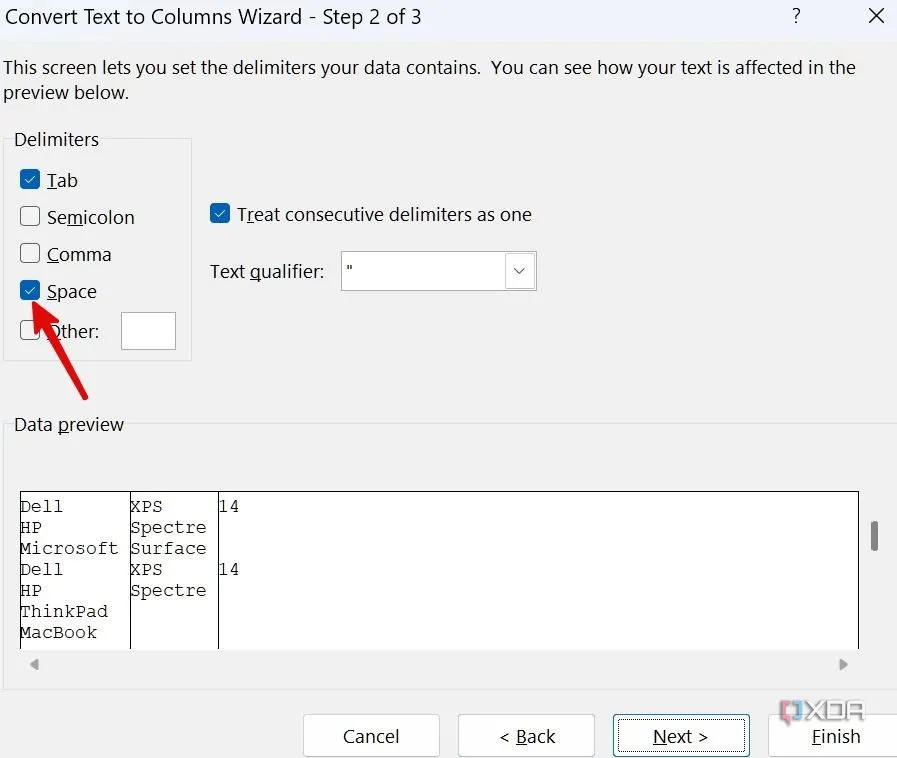 Hộp thoại Convert Text to Columns Wizard (Bước 2), chọn dấu phân cách (Delimiters) là Space (Khoảng trắng) để tách dữ liệu.
Hộp thoại Convert Text to Columns Wizard (Bước 2), chọn dấu phân cách (Delimiters) là Space (Khoảng trắng) để tách dữ liệu.
- Trong hộp thoại cuối cùng, chọn General (Chung) làm column data format (định dạng dữ liệu cột). Chọn Finish (Hoàn tất).
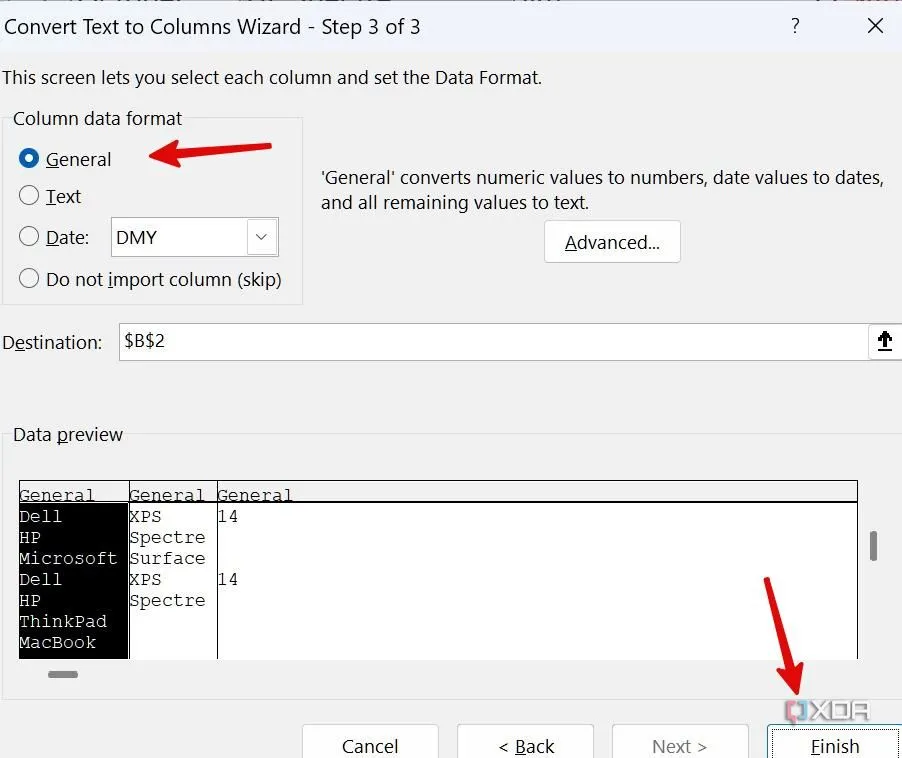 Hộp thoại Convert Text to Columns Wizard (Bước 3), chọn General (Chung) cho định dạng dữ liệu cột trước khi hoàn tất.
Hộp thoại Convert Text to Columns Wizard (Bước 3), chọn General (Chung) cho định dạng dữ liệu cột trước khi hoàn tất.
Kiểm tra các cột được sắp xếp gọn gàng của bạn đã hoạt động.
4. Xóa Tất Cả Định Dạng
Đôi khi, các đồng nghiệp của bạn có thể sử dụng quá nhiều tùy chọn định dạng trong Excel. Với rất nhiều màu sắc, căn chỉnh sai và các sắc thái nền, bảng tính của bạn có thể trở nên rất lộn xộn. Thay vì chọn từng cột và hàng riêng lẻ, bạn có thể đơn giản xóa định dạng khỏi bảng tính Excel của mình bằng một thủ thuật đơn giản.
Chọn cơ sở dữ liệu của bạn trong Excel, và truy cập Home (Trang chủ) -> Editing (Chỉnh sửa) -> Clear (Xóa) -> Clear Formats (Xóa Định dạng).
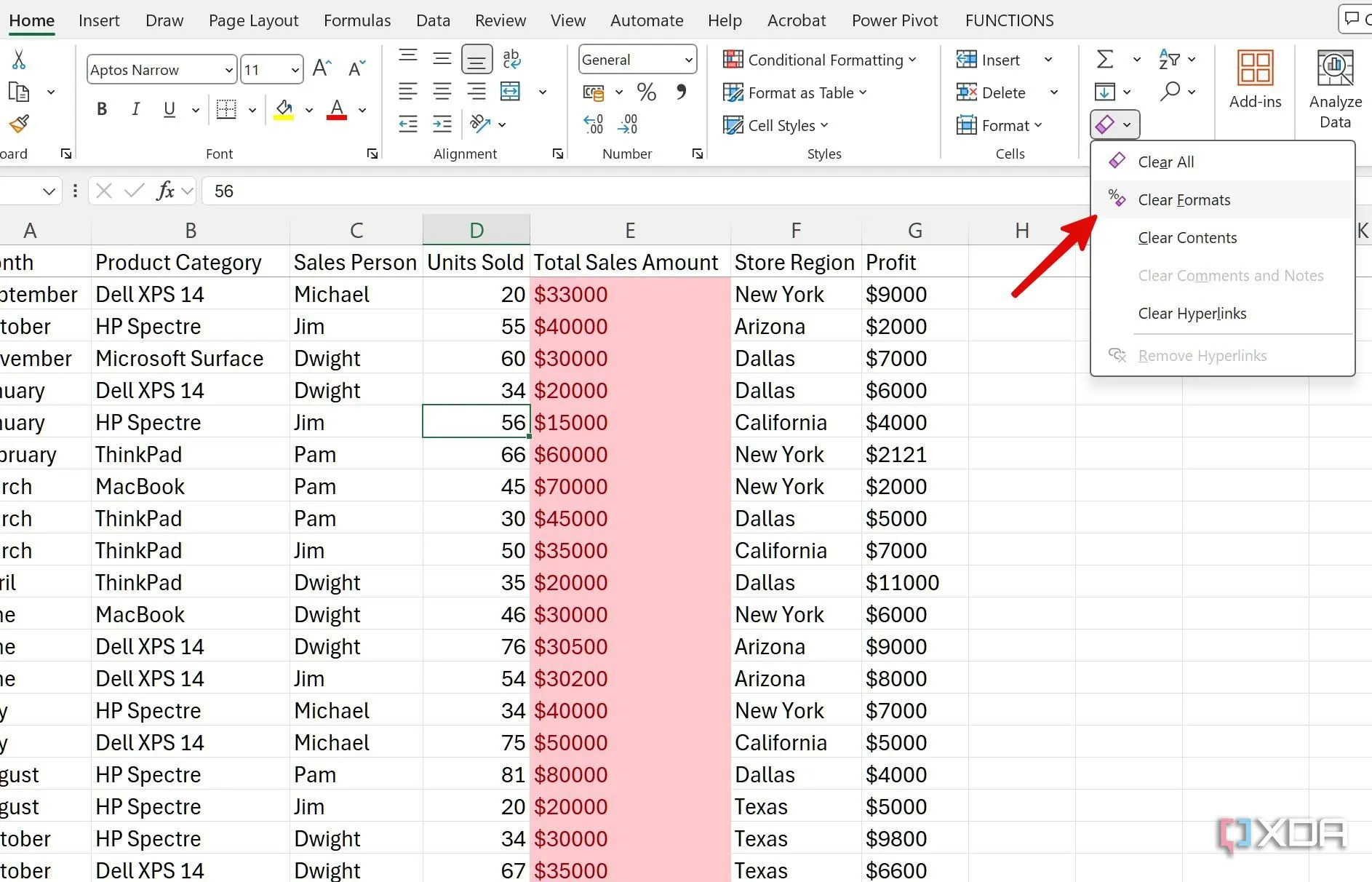 Giao diện Excel hiển thị cách xóa định dạng (Clear Formats) từ menu Clear trong tab Home.
Giao diện Excel hiển thị cách xóa định dạng (Clear Formats) từ menu Clear trong tab Home.
Nếu bạn đã nhận được một bảng tính Excel có định dạng có điều kiện (conditional formatting), hãy điều hướng đến Home (Trang chủ) -> Conditional Formatting (Định dạng có Điều kiện) -> Clear Rules (Xóa Quy tắc) -> Clear Rules From Entire Sheet (Xóa Quy tắc khỏi Toàn bộ Trang tính).
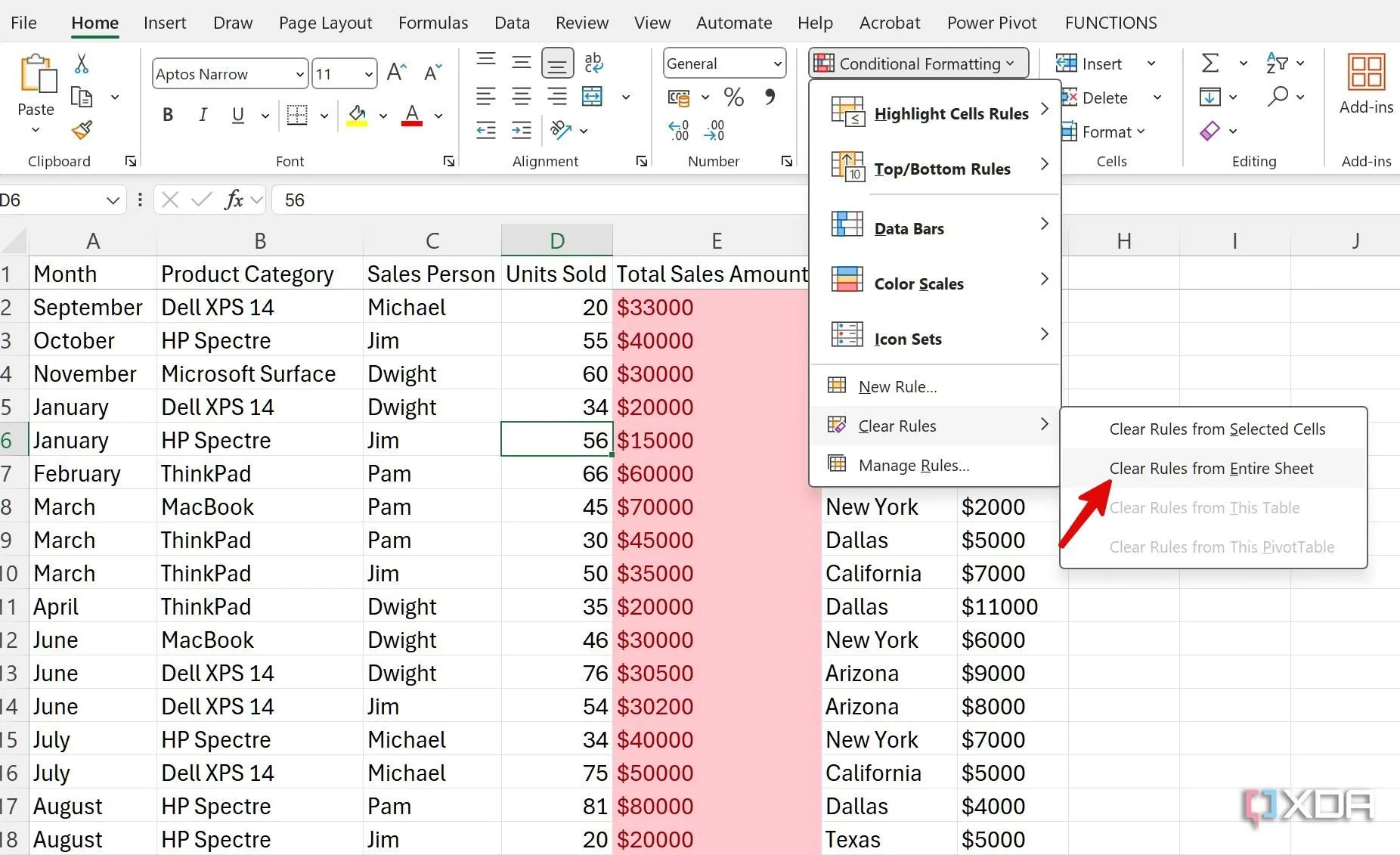 Giao diện Excel hiển thị cách xóa các quy tắc Định dạng có điều kiện (Conditional Formatting) trên toàn bộ trang tính.
Giao diện Excel hiển thị cách xóa các quy tắc Định dạng có điều kiện (Conditional Formatting) trên toàn bộ trang tính.
3. Sử Dụng Công Thức và Hàm
Bạn thậm chí có thể sử dụng các công thức và hàm để làm sạch các khoảng trắng thừa, ký tự không in được và chuẩn hóa cách viết hoa. Hãy cùng xem xét một số hàm hàng đầu giúp làm sạch dữ liệu Excel hiệu quả.
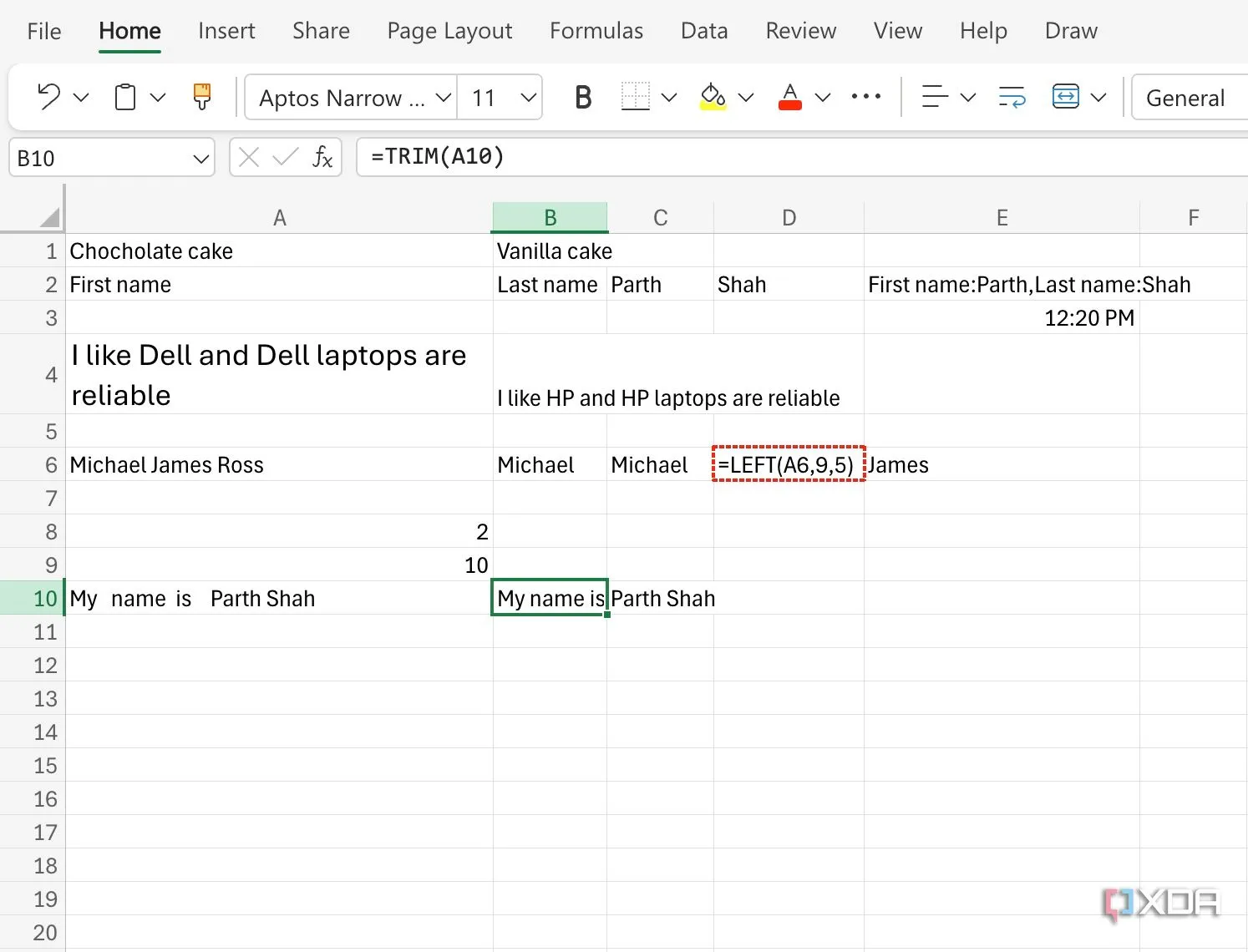 Minh họa hàm TRIM trong Excel loại bỏ khoảng trắng thừa trong chuỗi văn bản, giúp làm sạch dữ liệu.
Minh họa hàm TRIM trong Excel loại bỏ khoảng trắng thừa trong chuỗi văn bản, giúp làm sạch dữ liệu.
- TRIM: Loại bỏ các khoảng trắng ở đầu, cuối và khoảng trắng thừa bên trong một chuỗi văn bản (ví dụ: =TRIM(” khoảng trắng thừa “) sẽ trả về “khoảng trắng thừa”).
- CLEAN: Loại bỏ các ký tự không in được khỏi văn bản.
- PROPER: Viết hoa chữ cái đầu tiên của mỗi từ trong một chuỗi văn bản (ví dụ: =PROPER(“nguyen van a”) sẽ trả về “Nguyen Van A”).
- UPPER và LOWER: Chuyển đổi văn bản thành chữ in hoa hoặc chữ thường.
- LEFT, RIGHT, và MID: Trích xuất các phần cụ thể của một chuỗi văn bản.
Ngoài ra, bạn cũng có thể sử dụng CONCATENATE hoặc & để nối các chuỗi văn bản từ nhiều ô. Bạn có thể tham khảo bài viết chuyên sâu của chúng tôi để tìm hiểu các hàm Excel hàng đầu cho quy trình làm việc của bạn.
Bạn thậm chí có thể sử dụng DOLLAR để chuyển đổi một số thành định dạng văn bản và áp dụng ký hiệu tiền tệ để trình bày dữ liệu tốt hơn. Tương tự, hàm TEXT chuyển đổi một giá trị thành văn bản ở một định dạng số cụ thể.
Nếu bảng tính của bạn chứa thông tin ngày và giờ, hãy sử dụng các hàm DATE, DATEVALUE, TIME, và TIMEVALUE để sửa các ngày và giờ không chính xác, đảm bảo tính nhất quán cho dữ liệu thời gian.
2. Chia Bảng Tính Của Bạn Thành Nhiều Trang Tính
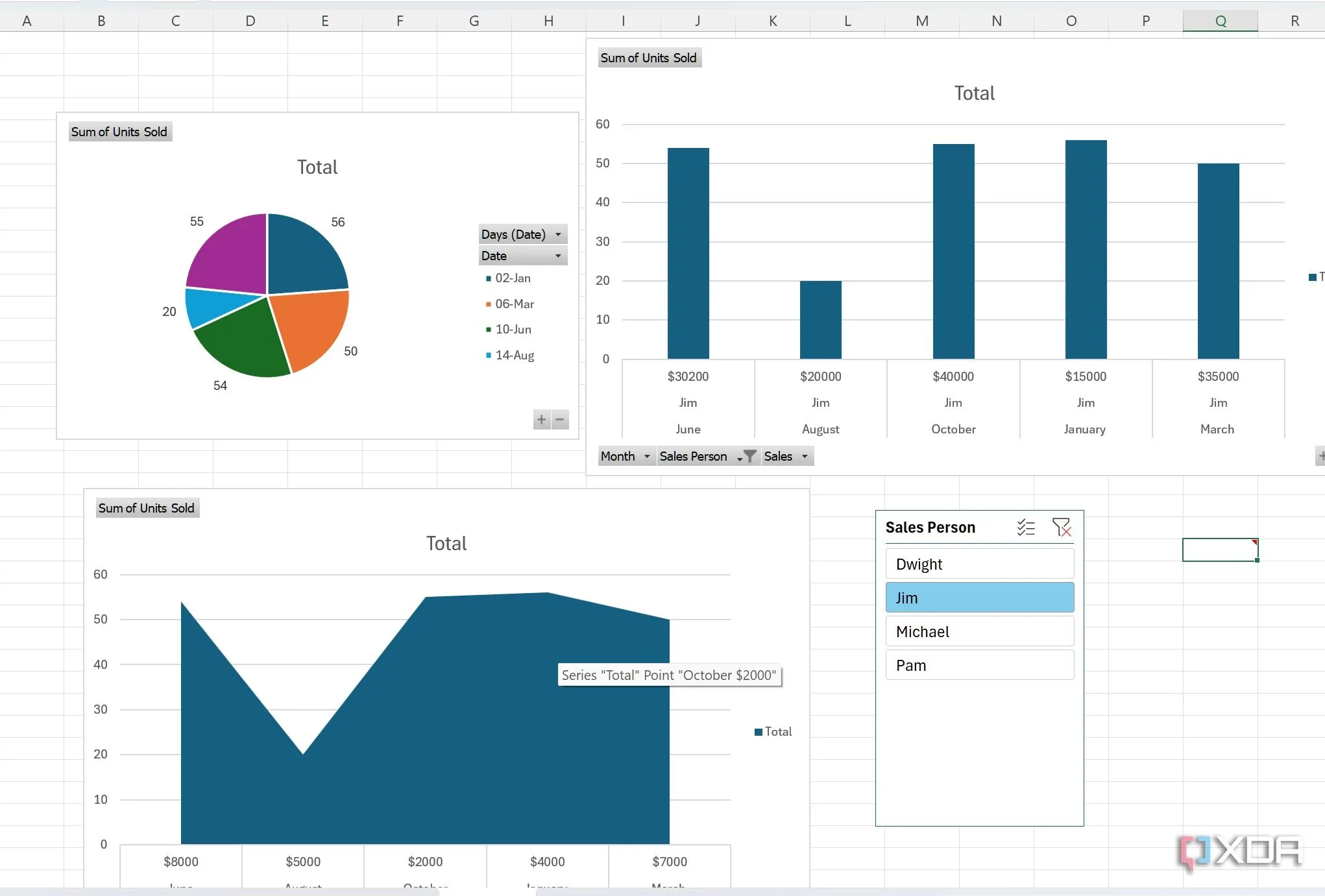 Bảng điều khiển (dashboard) Excel được tổ chức gọn gàng trên nhiều trang tính, trình bày dữ liệu trực quan.
Bảng điều khiển (dashboard) Excel được tổ chức gọn gàng trên nhiều trang tính, trình bày dữ liệu trực quan.
Đây là một phần quan trọng khác khi bạn muốn làm sạch dữ liệu lộn xộn trong một bảng tính Excel. Thay vì nhồi nhét một trang tính duy nhất với các bảng, PivotTable, biểu đồ, slicer, timeline và nhiều thứ khác, hãy sử dụng các trang tính khác nhau cho các mục đích cụ thể.
Ví dụ, bạn có thể có một trang tính duy nhất cho bảng Excel của mình, tạo một trang tính khác cho PivotTable và biểu đồ, và một bảng điều khiển tập trung cho tất cả các biểu đồ của bạn để trình bày dữ liệu tốt hơn. Việc phân chia này giúp dữ liệu dễ quản lý, dễ tìm và dễ làm sạch hơn rất nhiều.
1. Lý Do Cần Làm Sạch Dữ Liệu
Hãy xem xét những lý do sau đây nếu bạn vẫn còn băn khoăn về việc làm sạch dữ liệu Excel của mình.
- Chất lượng phân tích của bạn phụ thuộc hoàn toàn vào chất lượng dữ liệu. Dữ liệu bẩn có thể dẫn đến những hiểu biết sai lệch và quyết định không chính xác.
- Đôi khi, dữ liệu sạch sẽ tiết lộ các mẫu, xu hướng và những hiểu biết tiềm ẩn khác mà dữ liệu lộn xộn không thể hiện rõ ràng.
- Mặc dù thoạt nhìn có vẻ tẻ nhạt, nhưng việc thực hành làm sạch dữ liệu sẽ giúp bạn tiết kiệm rất nhiều thời gian và sự thất vọng về sau. Nó là một khoản đầu tư xứng đáng cho hiệu quả công việc lâu dài.
Tận dụng tối đa dữ liệu của bạn
Nhìn chung, Excel cung cấp rất nhiều kỹ thuật làm sạch dữ liệu để biến bảng tính của bạn từ một “cơn đau đầu” thành một tài sản quý giá. Suy cho cùng, dữ liệu sạch sẽ, dễ đọc là nền tảng của phân tích chính xác và đưa ra quyết định sáng suốt. Vậy bạn còn chờ gì nữa? Bất cứ khi nào bạn gặp phải một bảng tính hỗn loạn như vậy, hãy áp dụng những thủ thuật này và mở khóa tiềm năng thực sự ẩn chứa trong dữ liệu của bạn.
Sau khi dữ liệu bảng tính của bạn đã được làm sạch hoàn toàn, hãy xem xét các mẹo này để thêm một chút chuyên nghiệp vào bảng tính của bạn.